使用應用程式代理進行單一登入的密碼保存庫
Microsoft Entra 應用程式 Proxy 可發佈內部部署應用程式,讓遠端員工也可以安全地存取,進而幫助您改進生產力。 在 Microsoft Entra 系統管理中心中,您也可以設定這些應用程式的單一登入 (SSO)。 您的使用者只需要向 Microsoft Entra ID 驗證,便可以存取您的企業應用程式,而不必再次登入。
應用程式 Proxy 支援數個單一登入模式。 密碼型登入適用於使用使用者名稱和密碼組合進行驗證的應用程式。 Microsoft Entra ID 會儲存登入資訊,並且會在您的使用者從遠端存取時,自動將登入資訊提供給應用程式。
必要條件
本文會要求應用程式發行並使用應用程式 Proxy 進行測試。 若要深入了解,請參閱使用 Microsoft Entra 應用程式 Proxy 發佈應用程式。
為應用程式設定密碼保管
以至少應用程式系統管理員的身分登入 Microsoft Entra 系統管理中心。
瀏覽至 [身分識別]>[應用程式]>[企業應用程式]>[所有應用程式]。
從清單中選取您要設定 SSO 的應用程式。
選取 應用程式 Proxy。
將 [預先驗證類型] 變更為 [通道] 然後選取 [儲存]。 稍後您可以再次切換回 Microsoft Entra ID 類型。
選取 [單一登入]。
![從應用程式的 [概觀] 頁面上,選取 [單一登入]](media/application-proxy-configure-single-sign-on-password-vaulting/select-sso.png)
在 SSO 模式中,選擇 [密碼型登入]。
在「登入 URL」欄位中,輸入用戶在公司網路外訪問應用程式時,輸入其使用者名稱和密碼的頁面 URL。 此頁面應該是您透過應用程式 Proxy 發佈應用程式時建立的外部 URL。
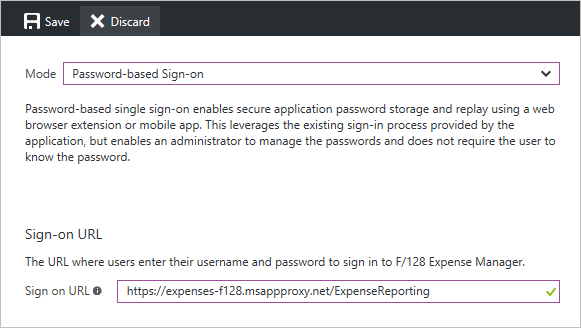
按下 [儲存]。
選取 [應用程式代理]。
將 [預先驗證類型] 變更為 [Microsoft Entra ID] 然後選取 [儲存]。
選取 [使用者和群組] 。
選取 [新增使用者],將使用者指派給應用程式。
如果您想要預先定義使用者的認證,請勾選使用者名稱前的方塊,然後選取 [更新認證]。
瀏覽至 [身分識別]>[應用程式]>[應用程式註冊]>[所有應用程式]。
從清單中選取您設定使用 [密碼 SSO] 的應用程式。
選取 <品牌>。
使用 [密碼 SSO] 頁面中的 [登入 URL] 更新 [首頁 URL],然後選取 [儲存]。
測試您的應用程式
移至 [我的應用程式] 入口網站。 使用您的憑證登入(或使用您設定的可存取之測試帳戶的憑證)。 成功登入後,選取應用程式的圖示。 開啟 [我的應用程式] 入口網站可能會觸發 [我的應用程式] 的安全登入瀏覽器擴充功能的安裝程序。 如果預先定義了認證,則應自動進行,否則您必須在第一次時指定使用者名稱或密碼。
下一步
- 閱讀其他實作單一登入的做法
- 了解使用 Microsoft Entra 應用程式 Proxy 遠端存取應用程式的安全性考量